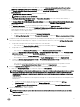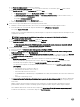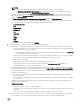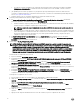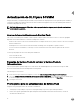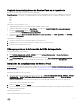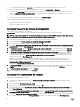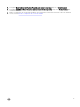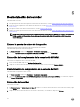Setup Guide
1. Acceda a la consola de SCVMM con las credenciales de la puerta de enlace de integración. Asi aparece la palabra
Administrator (Administrador) en la barra de título de la ventana de servicio de SCVMM, el usuario cuenta con
privilegios de administrador.
e. (No aplicable para los usuarios por primera vez) Asegúrese de que el perfil de dispositivo de Dell se elimine antes de
comenzar a configurar el dispositivo. Para obtener más información, consulte la sección
Eliminar el perfil de dispositivo de
DLCI en Otros pasos de desinstalación.
f. Asegúrese de que todos los sistemas de administración tengan una entrada en el DNS.
8. Vuelva al portal de administración de DLCI y haga lo siguiente:
a. En Setup and Configuration (Instalación y configuración), en Server Details (Detalles del servidor), introduzca la
información siguiente y, a continuación, haga clic en Next (Siguiente):
1. Nombre de dominio completo (FQDN) del servidor de SCVMM y las credenciales del usuario de servidor de SCVMM y
asegúrese de que se cumplan los requisitos previos de la cuenta.
NOTA: La cuenta del usuario administrador de servidor de SCVMM no debe ser una cuenta de servicio de
SCVMM.
2. Asegúrede de que el nombre de dominio completo (FQDN) del servidor esté donde se encuentre instalada la puerta de
enlace de integración, los detalles del usuario de la cuenta de servicio de la puerta de enlace de integración y el número
de puerto de la puerta de enlace de integración (cuyo número predeterminado es 8455) y asegúrese de que se
cumplan los requisitos previos de la cuenta.
b. En Apply Settings (Aplicar la configuración) haga clic en Apply (Aplicar) para completar el proceso de registro.
c. En Installation (Instalación), para la instalación del complemento de consola, haga clic en Download Installer (Descargar
instalador) y guarde el instalador en una ubicación.
9. Instale e importe DLCI_VMM_Console_Addin.
NOTA: Si utiliza la versión 2.40.40.40 de firmware del iDRAC o posterior, se activa la versión 1.1 o posterior de
Transport Layer Security (TLS) de forma predeterminada. Antes de instalar el complemento de la consola, instale la
actualización para activar la versión 1.1 o posterior de TLS 1.1 como se indica en el siguiente artículo de KB:
support.microsoft.com/en-us/kb/3140245. Según su navegador web, Dell recomienda habilitar la compatibilidad
para TLS 1.1 o posterior en el servidor SCVMM y la consola SCVMM para asegurarse de que DLCI para SCVMM
funcione como se espera. Y para obtener más información acerca del iDRAC, consulte Dell.com/idracmanuals.
Para desinstalar el complemento de la consola:
a. Ejecute el instalador DLCI_VMM_Console_Addin.
b. En la página de bienvenida del DLCI Console Add-in for SCVMM (Complemento de consola de DLCI para SCVMM),
haga clic en Next (Siguiente).
c. En la pantalla License Agreement (Contrato de licencia), seleccione I accept the terms in the license agreement
(Acepto los términos del contrato de licencia) y, a continuación, haga clic en Next (Siguiente).
d. En la página Destination Folder (carpeta de destino) página, hay una carpeta de instalación seleccionada de manera
predeterminada. Para cambiar la ubicación, haga clic en Change (Cambiar) y acceda a la nueva ubicación y, a continuación,
haga clic en Next (Siguiente).
e. En la página Ready to Install the Program (Preparado para instalar el programa), haga clic en Install (Instalar).
f. En la página InstallShield Wizard Completed (Asistente InstallShield completado), haga clic en Finish (Finalizar) para
completar la instalación del complemento de consola.
Para importar el complemento de la consola:
a. Inicie la máquina virtual de la consola mediantecomo administrador o administrador delegado.
b. Haga clic en Settings (Configuración) y, a continuación, haga clic en Import Console Add-in (Importar complemento de
consola).
Aparece el Import Console Add-in Wizard (Asistente de importación del complemento de consola).
c. Haga clic en Browse (Examinar) y seleccione el archivo zip de los complemento de la consola, haga clic en Next
(Siguiente) y, a continuación, haga clic en Finish (Finalizar).
Asegúrese de que el complemento es válido.
d. Haga clic en Fabric en el panel izquierdo y, a continuación, haga clic en DLCI Console (Consola de DLCI) en la cinta de
opciones.
e. Agregue el URL del portal de administración en el sitio de confianza y ejecute el complemento de consola.
14